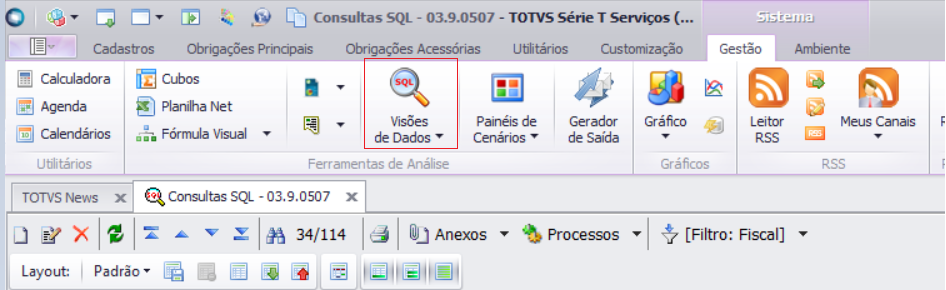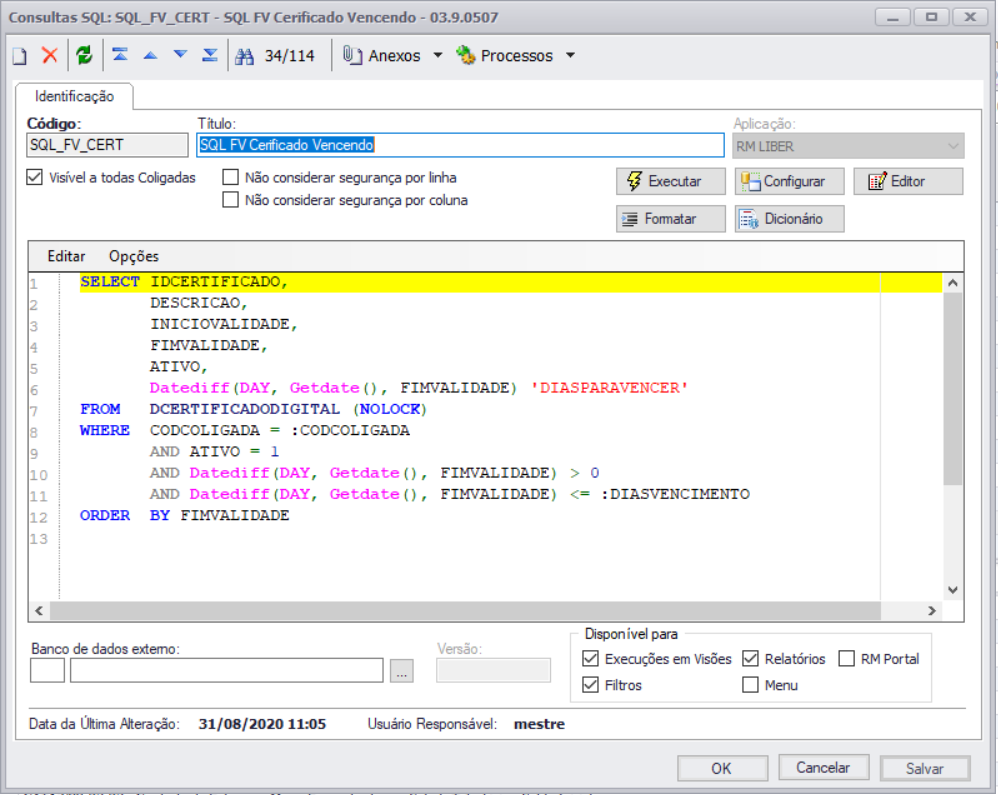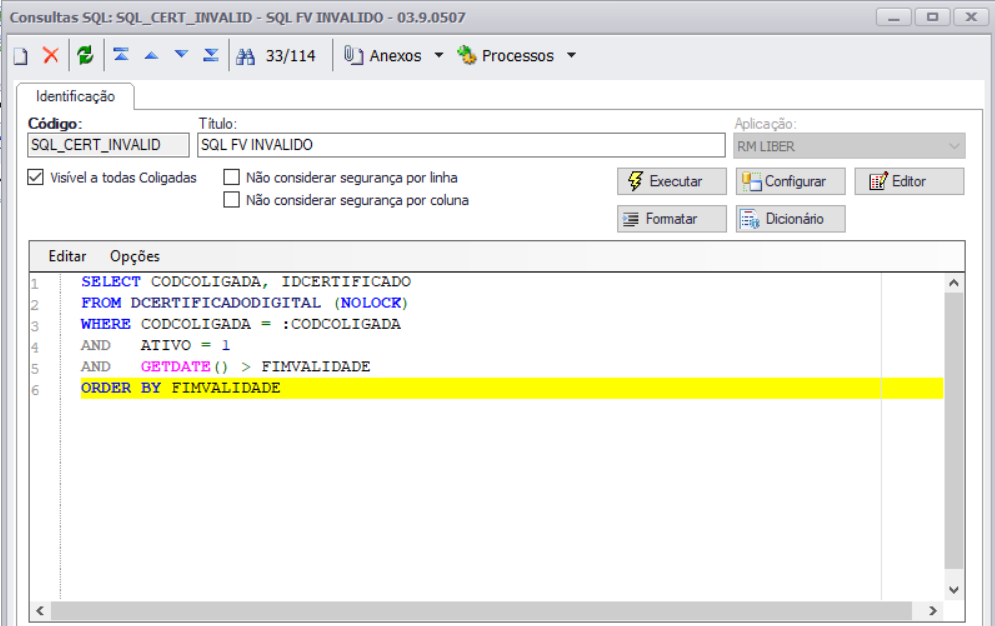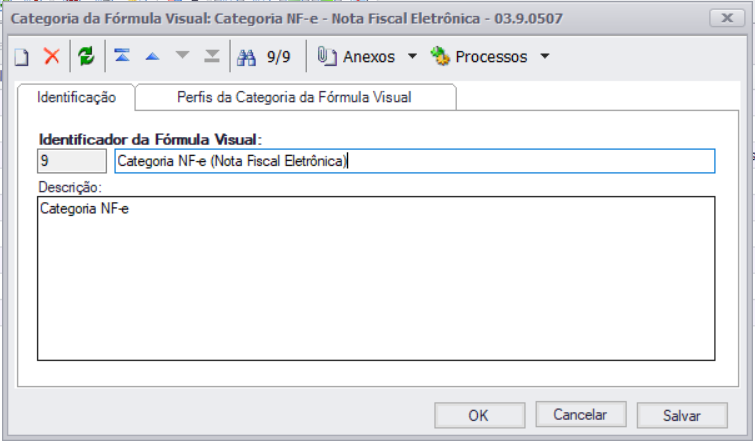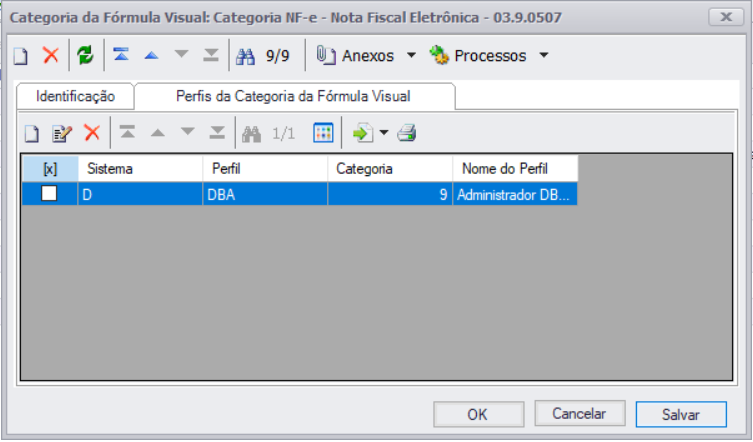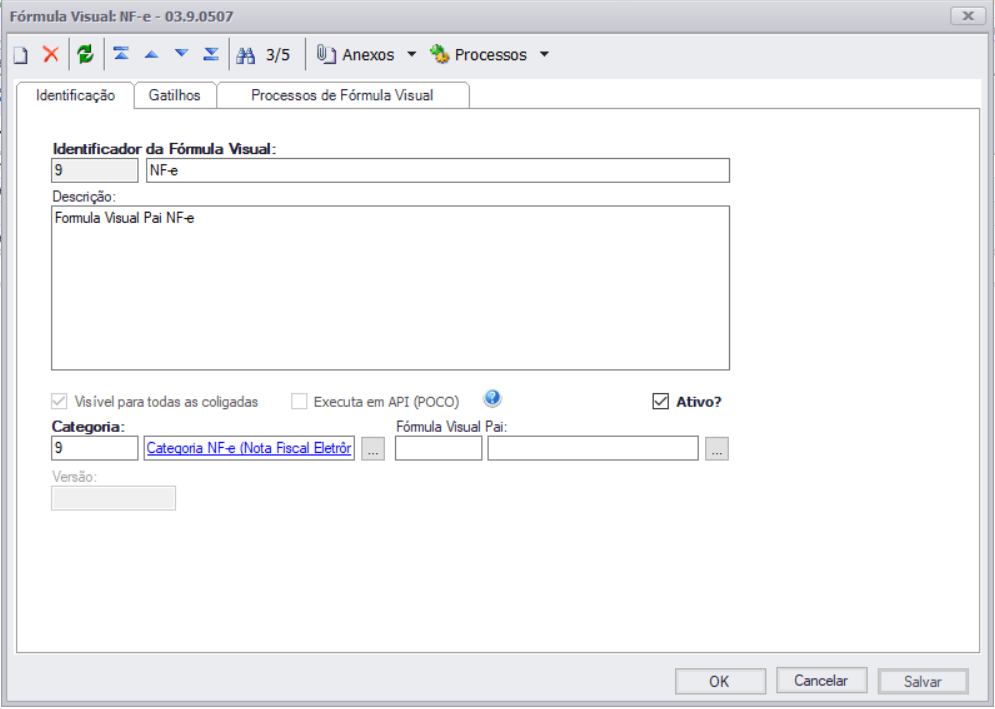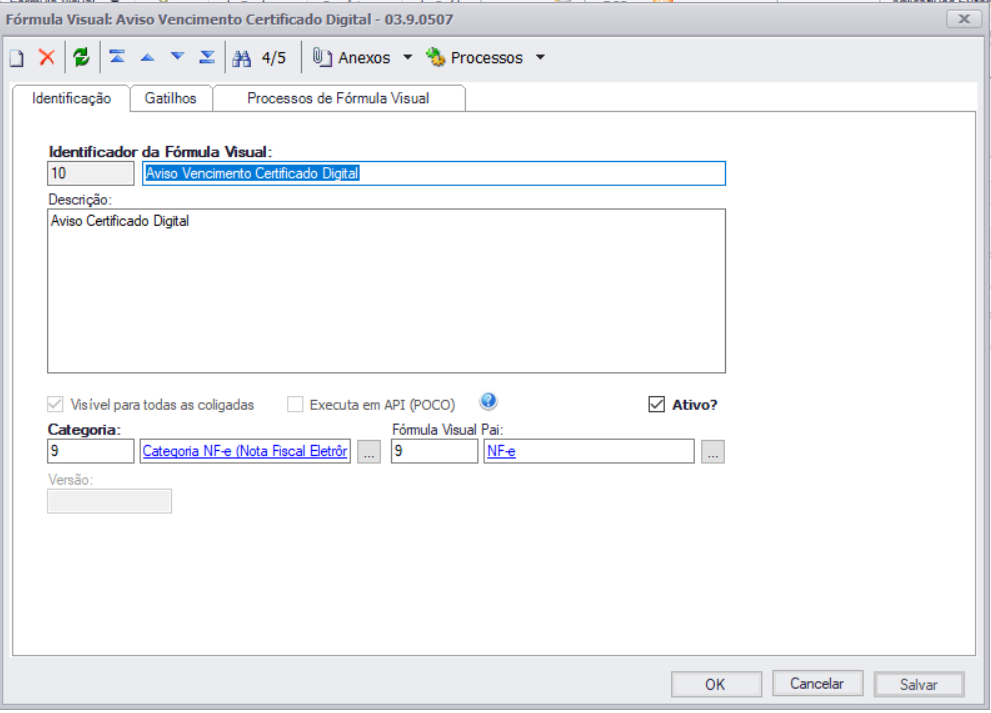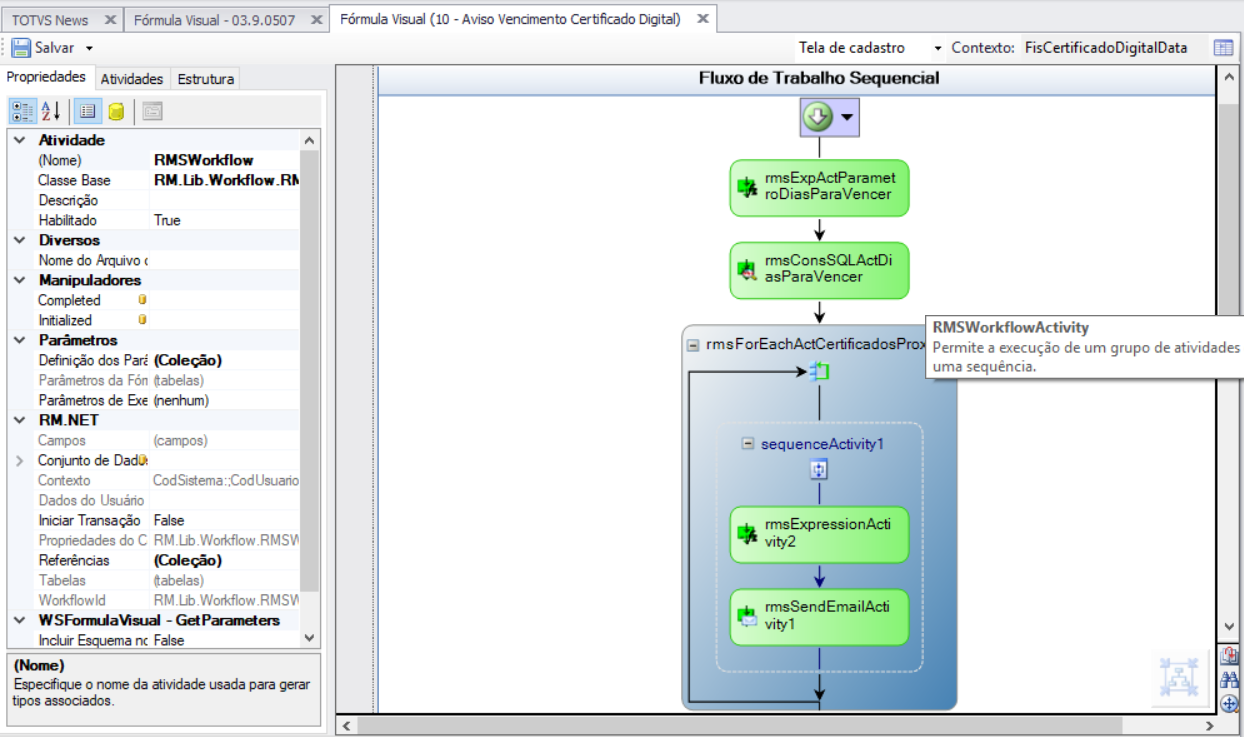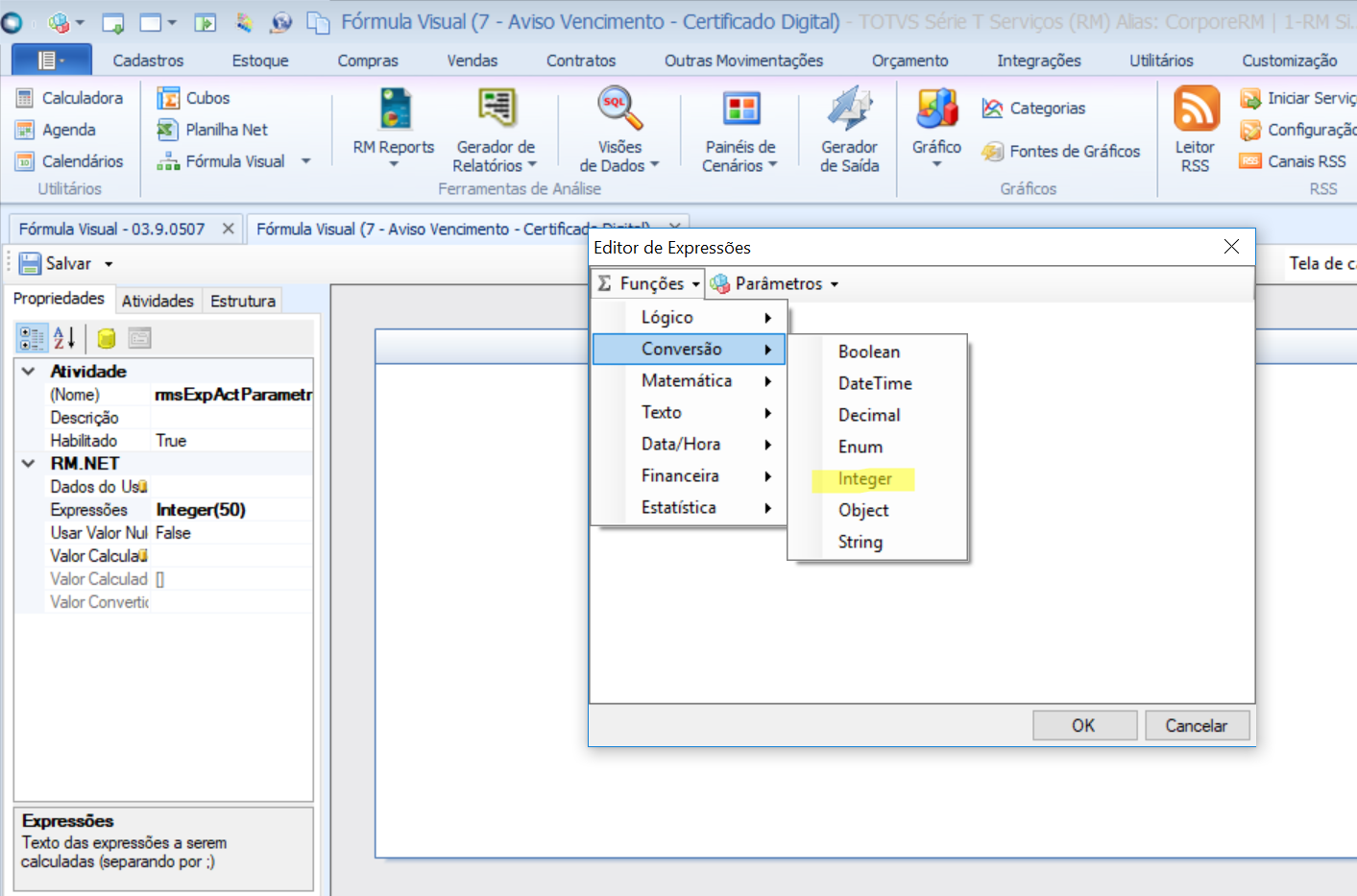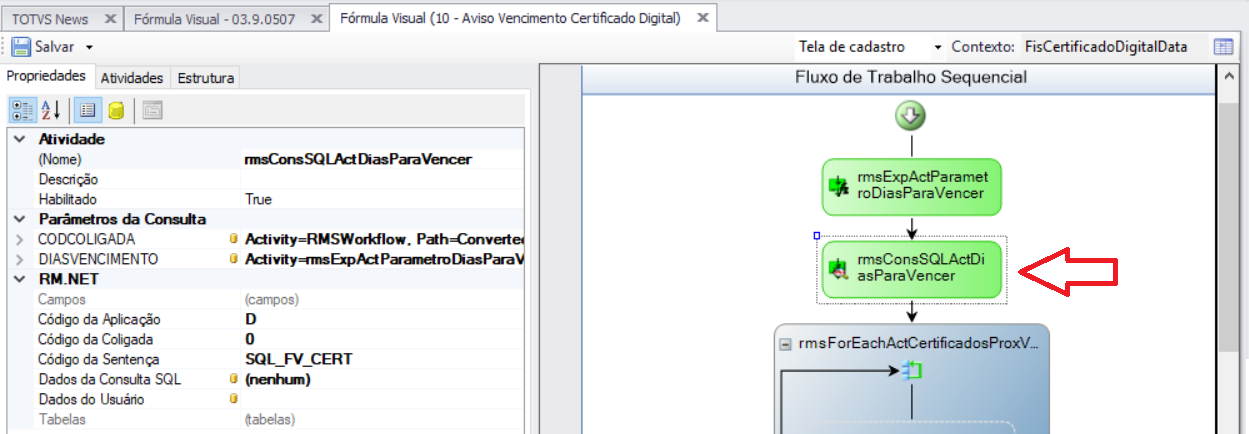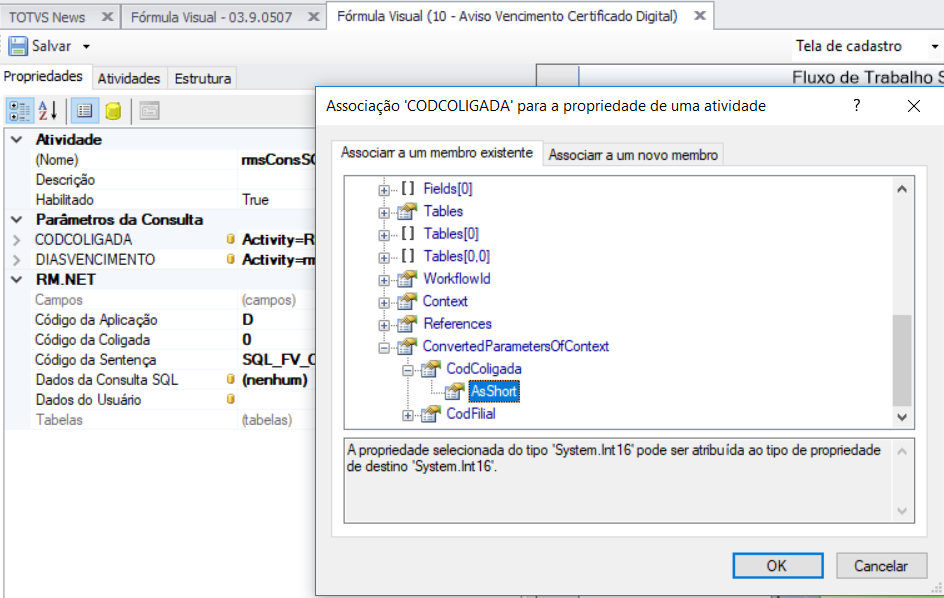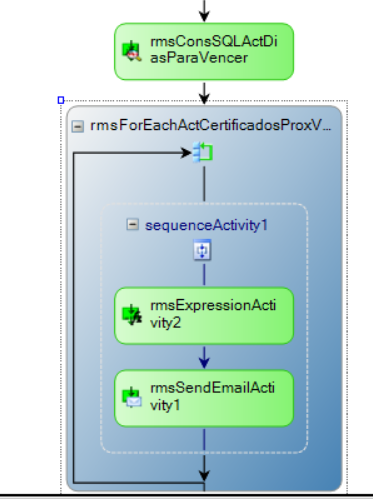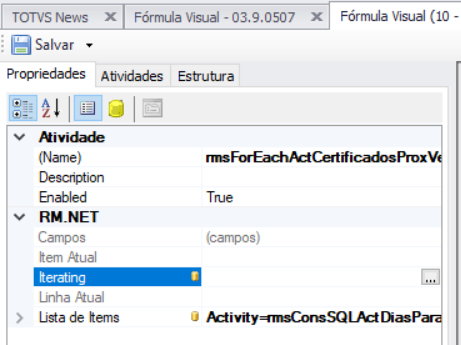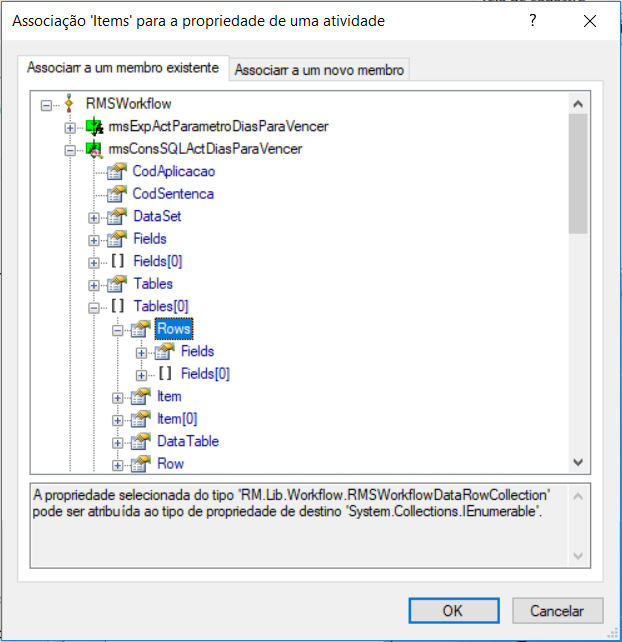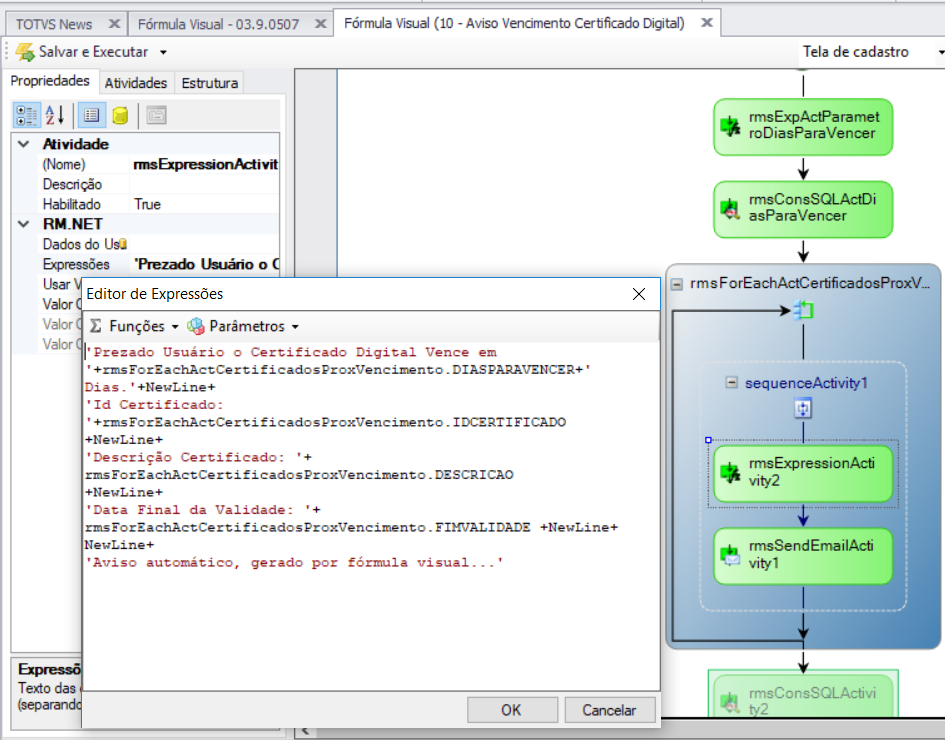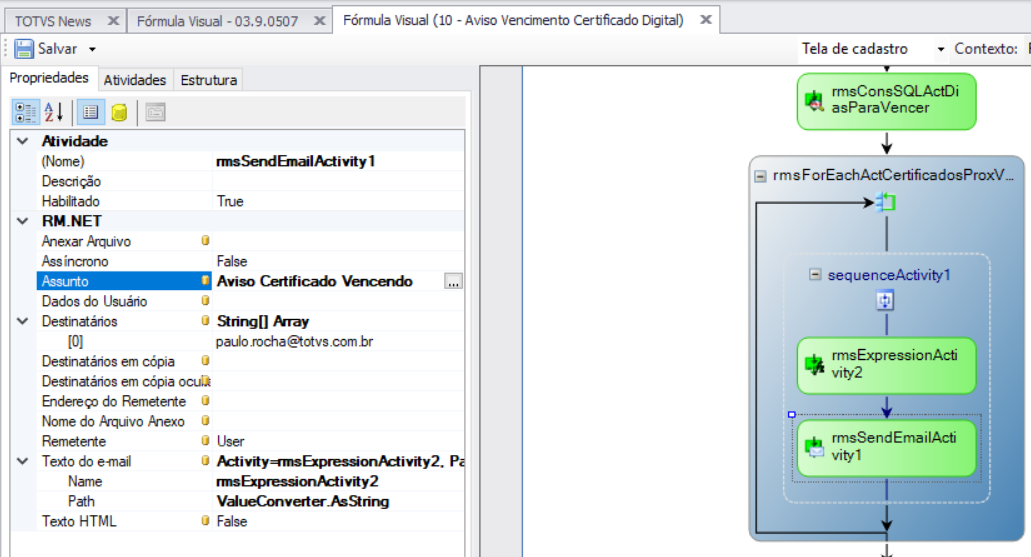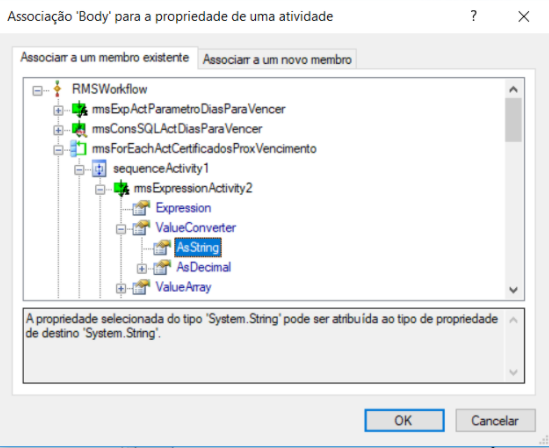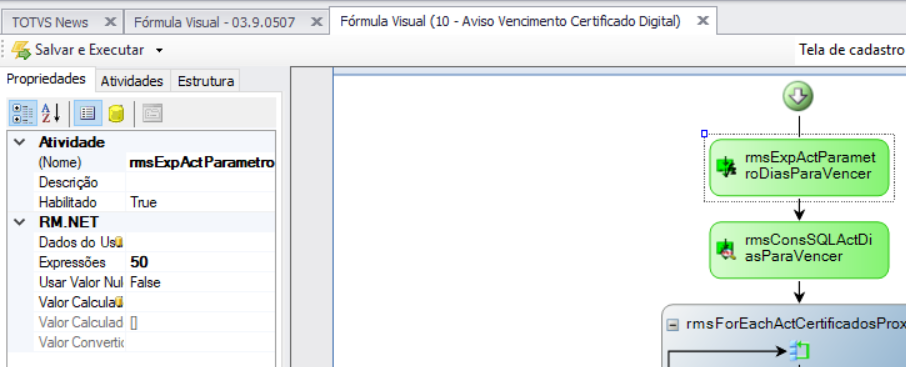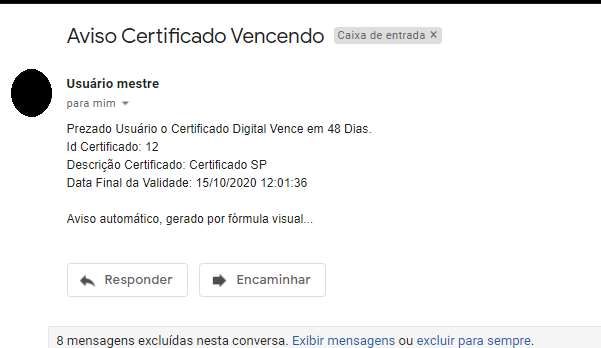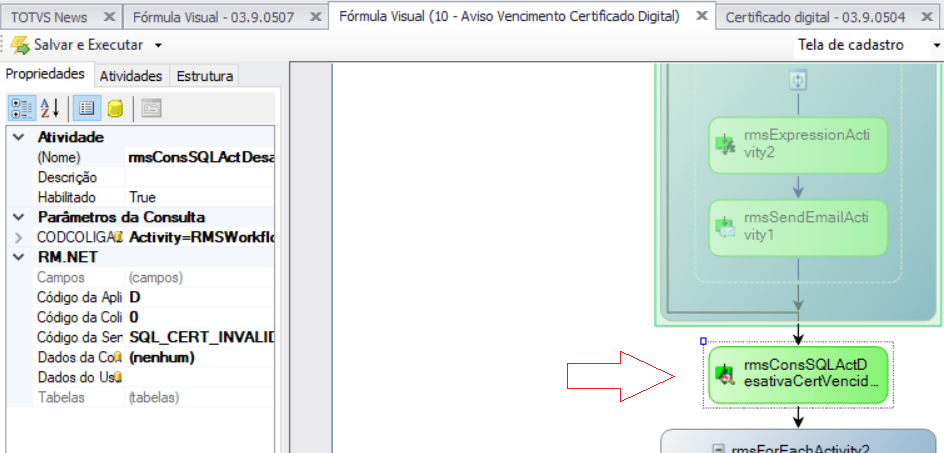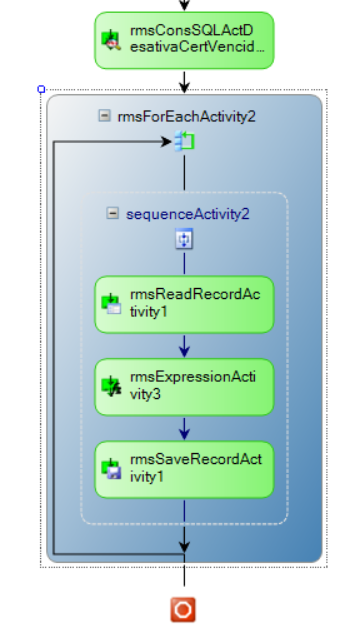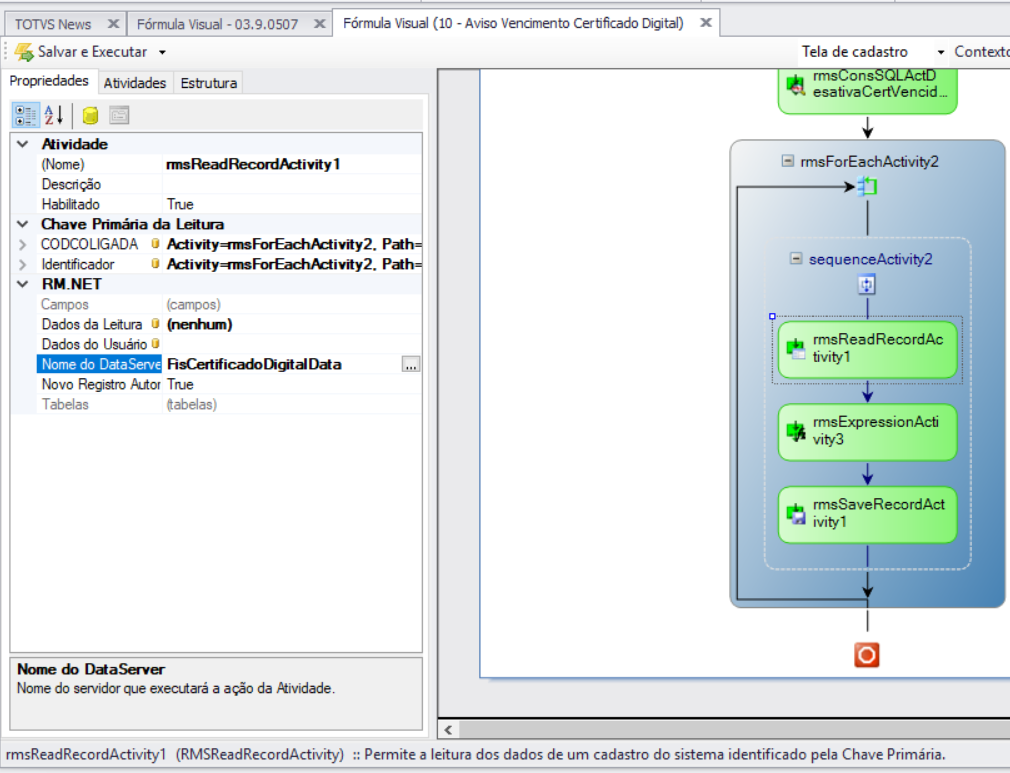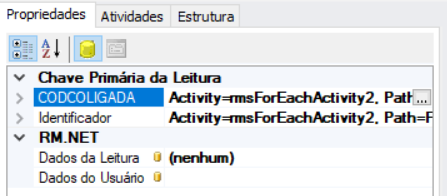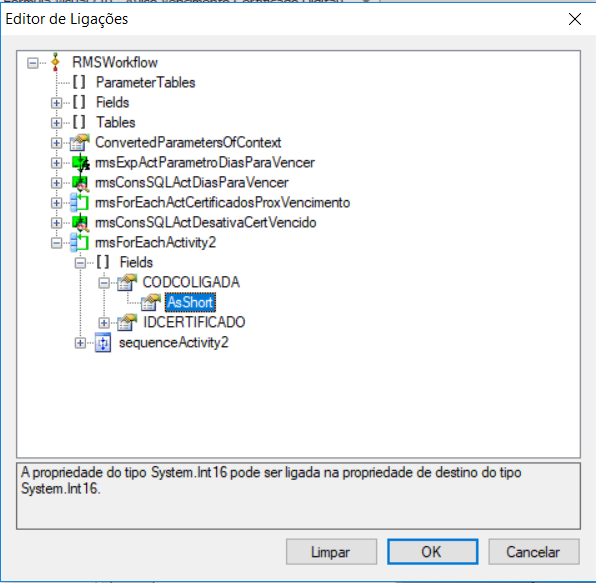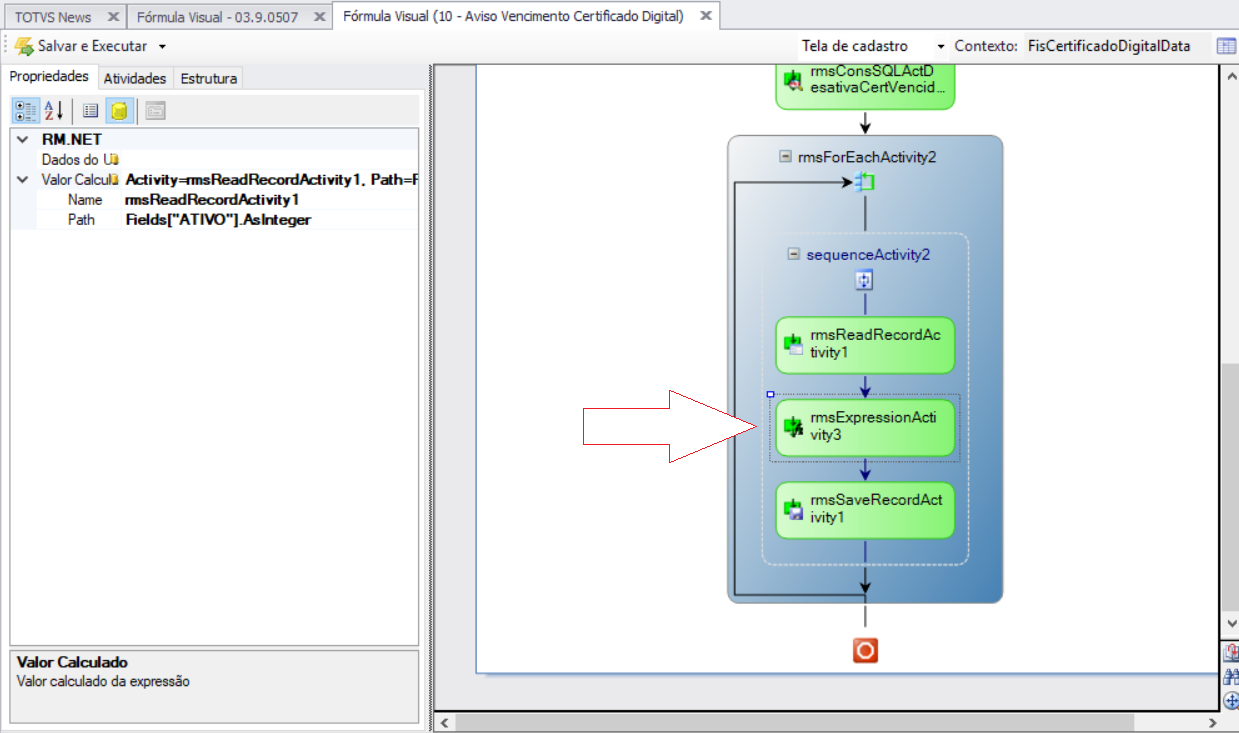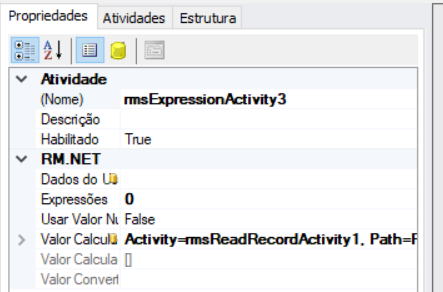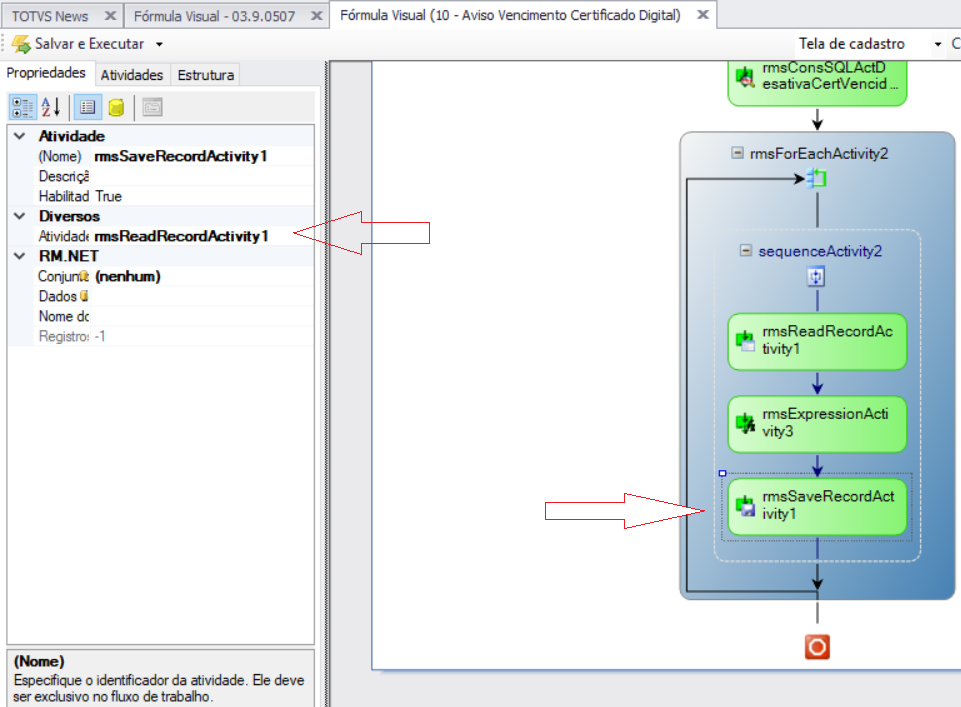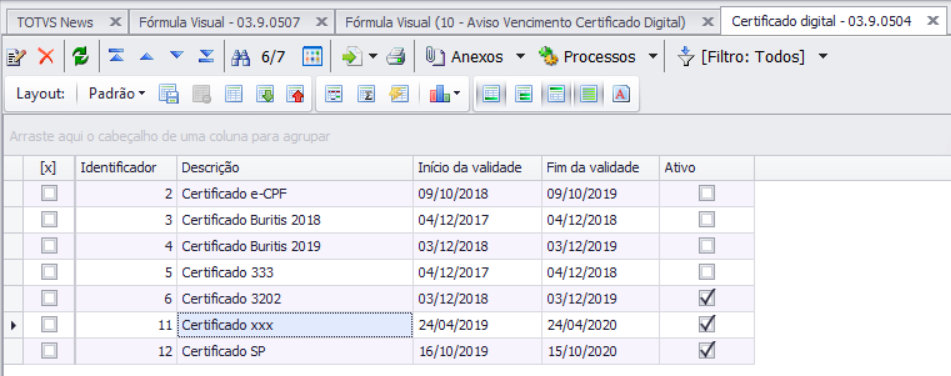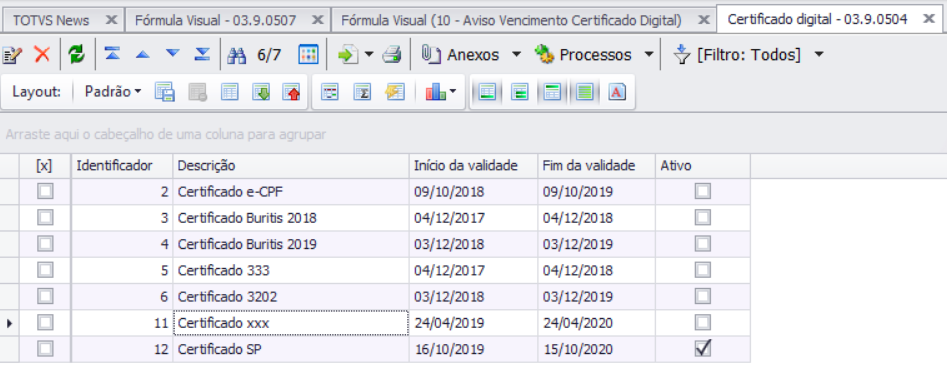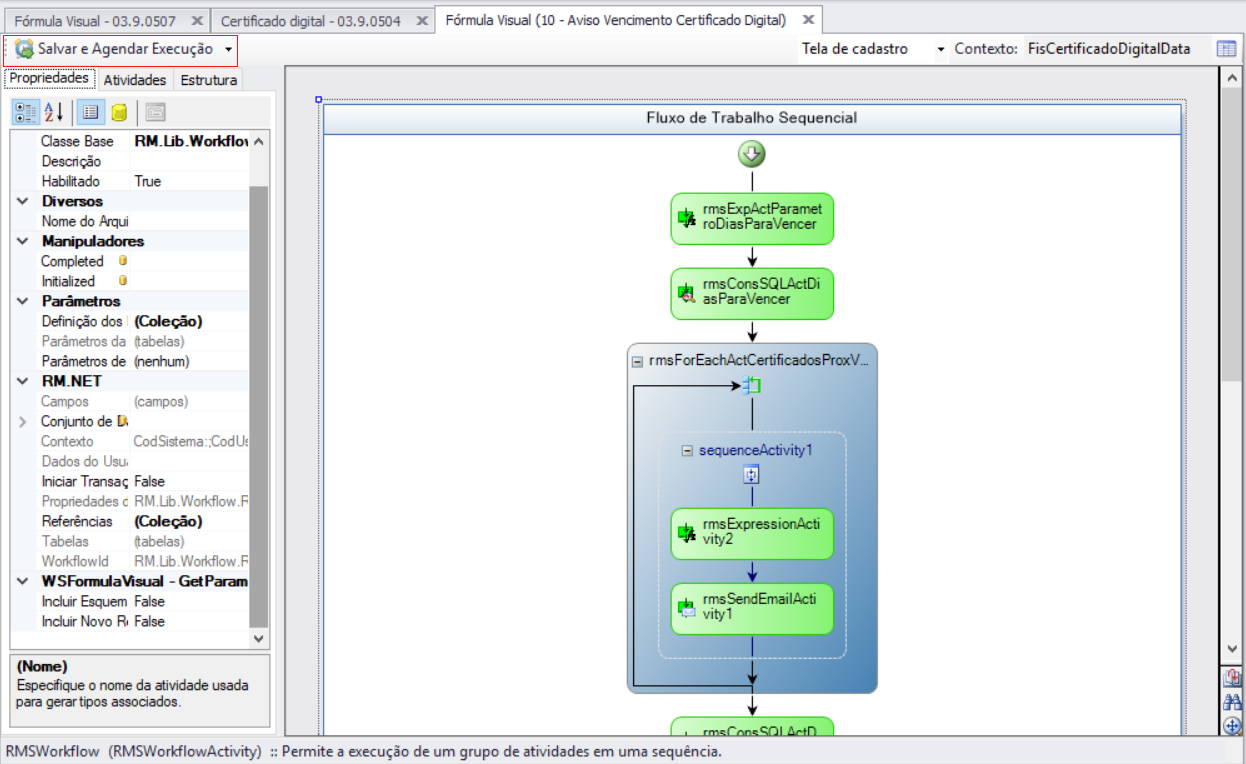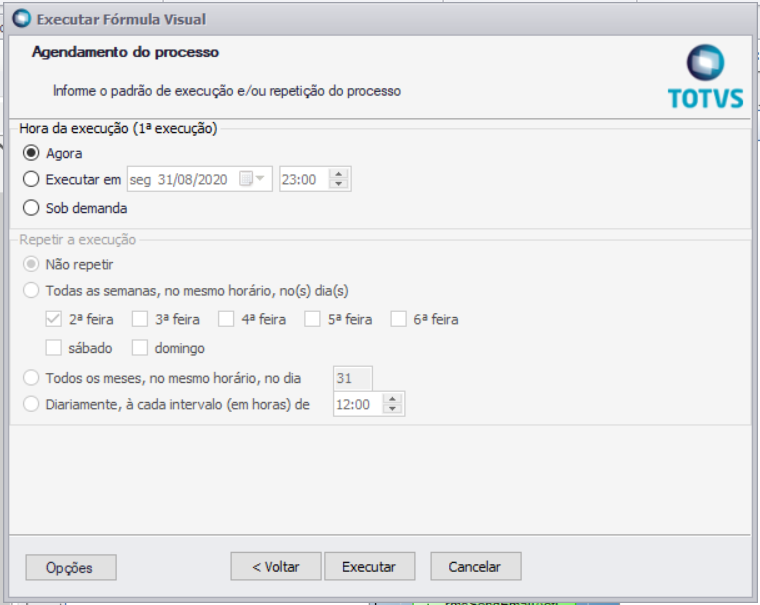Objetivo
Este documento visa demonstrar como implementar uma fórmula visual no RM Gestão Fiscal para informar ao responsável quando o Certificado Digital utilizado na emissão da Nota Fiscal Eletrônica e demais rotinas estiver expirando seu prazo de validade e também desativar os certificados digitais já vencidos.
O passo a passo deve ser como base para criação da fórmula visual para atender está necessidade e nada impede em caso existir mais regras especificas da empresa de serem também incrementadas ou alteradas na fórmula visual.
Documentação da Fórmula Visual - RM
Passo a Passo
1 - Inserir as consultas SQL para consultar os certificados digitais que estão vencendo e que estão expirados.
1.1 - Consulta SQL para buscar certificados digitais que estão vencendo conforme a parametrização
Está consulta busca no banco de dados os certificados digitais de uma determinada coligada que estão prestes a vencer de acordo com os números de dias definidos no parâmetro : DIASVENCIMENTO
Anexo: SQL_CERTIFICADOS_VENCENDO.sql
1.2 - Consulta SQL para buscar certificados digitais vencidos para desativa-los
Está consulta busca no banco de dados os certificados digitais de uma determinada coligada que estão vencidos para desativa-los na execução da fórmula visual.
Anexo: SQL_CERTIFICADO_VENCIDOS_ATIVOS.sql
2 - Acessar o menu RM\Gestão Fiscal\Gestão\Fórmula Visual\Categorias para cadastrar uma categoria de fórmulas visuais da NF-e
Incluir nova categoria para ser utilizado como um agrupador de fórmulas visuais da NF-e, também é necessário informar os perfis de permissão desta categoria.
2.1 - Em RM\Gestão Fiscal\Gestão\Fórmula Visual\Fórmula Visual Inserir nova fórmula visual agrupadora de fórmulas para NF-e associando a categoria inserida no passo anterior.
2.1 - Seguindo no mesmo cadastro incluir uma nova fórmula visual desta vez associando a fórmula anterior. Nesta fórmula é que vamos implementar os Workflows da fórmula visual
2.2 - Fluxo da primeira parte da Fórmula Visual responsável por verificar os certificados ativos que estão Vencendo e informa o responsável por e-mail.
2.2.1 - A primeira atividade é uma atividade do tipo "Expressão" nela será parametrizado os dias de limite para que o RM avise o responsável do certificado digital, neste caso foi informado 50. Este valor será informado por parâmetro na consulta SQL_FV_CERT.
Após nomear a atividade deverá ser informado um valor inteiro no campo Expressões.
2.2.2 - A segunda atividade é uma atividade do tipo "Executar Consulta SQL" nela vamos associar a SQL código SQL_FV_CERT
Dica para associar a consulta SQL SQL_FV_CERT após arrastar a atividade "Executar Consulta SQL" para o fluxo de trabalho sequencial: clicar com o botão direito sobre ela e selecionar a opção Selecionar Consulta SQL.
Também é necessário associar o valor informador na expressão anterior a parâmetro DIASVENCIMENTO.
O parâmetro CODCOLIGADA deve ser preenchido com o código da Coligada do contexto clicando nos três pontinhos e selecionando a opção abaixo:
2.3 - Após a consulta SQL adicionar a atividade "Para cada Iteração", para que as linhas do retorno da consulta SQL sejam percorridas é necessário adicionar também a atividade "Sequência".
2.3.1 - Na atividade "Para cada Iteração" devemos configurar a propriedade Lista de Items
2.3.2 - Associar no campo Rows das linhas retornadas da Consulta
2.4 - Dentro da atividade Sequência Vamos adicionar 2 atividades onde a primeira será uma Expressão onde vai ser informado os dados do certificado retornado da atividade "Para cada Iteração" para a montagem do corpo do e-mail de aviso ao responsável.
2.4.1 - Preencher a propriedade Expressões como no exemplo abaixo, em Parâmetros ficam disponíveis os campos a serem utilizados de forma dinâmica.
2.5 - Para que o RM envie e-mail é necessário configurar o mesmo previamente: Envio de email - LINHA RM
2.6 - A segunda atividade a ser adicionada é "Enviar E-mail", está atividade devemos configurar de fato o e-mail a ser enviado para o responsável e na atividade possui propriedades para este Fim.
Preencher o campo de assunto do E-mail como por exemplo "Aviso Certificado Vencendo" e destinatários com e-mail do responsável
2.7 - A propriedade Texto do e-mail deverá ser associado a atividade expressão anterior
2.8 - Neste Ponto é possível testar o se está enviado e-mail quando o certificado está vencendo, na atividade rmsExpActParametroDiasParaVencer configure o parâmetro da consulta SQL para por exemplo 50, ou seja, consultar certificados que vencem de hoje até 50 dias.
Lembrando que você pode parametrizar sua regra de negócio da forma que bem entender.
2.8.1 - Clique em Salvar e Executar.
é boa prática ir salvando sua fórmula visual durante o desenvolvimento para não ter retrabalho.
2.8.2 - A fórmula visual foi executada com sucesso!
2.8.3 - O e-mail foi enviado conforme o esperado;
2.9 - Incluir nova atividade "Executar Consulta SQL" está atividade deve ser associado a consulta SQL_CERT_INVALID. o parâmetro CODCOLIGADA deve ser informado com informação do contexto.
3.0 - Incluir atividade "Para Cada Iteração" e dentro dela incluir atividade de Sequência "está atividade é necessária para iterar todas as linhas da consulta SQL" .
3.1 - Dentro da atividade Sequência incluir atividade "Ler Registro", nesta atividade é necessário informar a propriedade nome do DataServer: FisCertificadoDigitalData.
3.1.1 - Na aba Propriedades clique no ícone amarelo e em CODCOLIGADA clique nos três pontinhos para selecionar o campo
3.1.2 - Selecione o campo AsShort do field CODCOLIGADA
3.1.3 - Faça o mesmo procedimento para IDCERTIFICADO
3.1.4 - os passos 3.1 até 3.1.2 é necessário para Ler o registro do certificado no Cadastro de Certificados Digitais que retornou da consulta.
4 - Incluir atividade Expressão que visa alterar o Status do campo Ativo para 0 "Zero".
4.1 - Clique no ícone amarelo e em Valor Calculado selecione o Field ATIVO
4.1.1 - na propriedade Expressões coloque o valor 0 "zero" para que o cadastro seja alterado.
5 - Incluir atividade Salvar Registro e na propriedade Atividade Ler informar rmsReadRecordActivity1
6 - Ao executar está fórmula visual ela terá como efeito desativar os certificados digitais que já estão Vencidos
Teste - Antes de Executar a fórmula visual
Teste - Depois de executar a fórmula visual implementada
7 - Agendar a fórmula visual para ser executada conforme necessidade, clicar na setinha e selecionar a opção Salvar e Agendar Execução
7.1 - Ao clicar no botão Salvar e Agendar Execução é exibida a tela abaixo e pronto só deixar o serviço ser executado automaticamente conforme a demanda que você necessita.